توازن أبيض مخصص
- تسجيل درجات توازن الأبيض المخصص
- التحديد والتصوير باستخدام درجات توازن الأبيض المخصص
- تسمية درجات توازن الأبيض المخصص
بفضل تخصيص توازن لون أبيض، يمكنك يدويًا إعداد توازن اللون الأبيض لمصدر الضوء المحدد لمكان التصوير. تأكد من تنفيذ هذا الإجراء تحت مصدر الضوء في الموقع الفعلي للتصوير.
يمكن تسجيل ما يصل إلى خمس من درجات توازن الأبيض المخصص على الكاميرا. ويمكنك أيضًا إضافة اسم (تعليق) إلى درجات توازن الأبيض المخصص. سجل أنماطًا منفصلة للصور الثابتة والأفلام، حسب الحاجة.
تسجيل درجات توازن الأبيض المخصص
لتسجيل درجات توازن الأبيض المخصص، يمكنك تسجيل صورة ملتقطة أثناء هذه العملية أو تسجيل صورة مخزنة على بطاقة.
التصوير وتسجيل درجات توازن لون أبيض
-
حدد [
: ضبط ت أبيض مخصص].

-
حدد رقمًا يتم تسجيله للون أبيض مخصص.
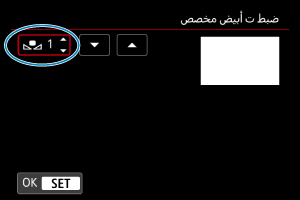
- اضغط على
.
- أدر قرص
لتحديد رقم من ١ إلى ٥ لـ
*، ثم اضغط على
. سيتم تسجيل توازن لون أبيض للرقم المحدد.
- اضغط على
-
حدد [تسجيل وتدوين توازن أبيض].
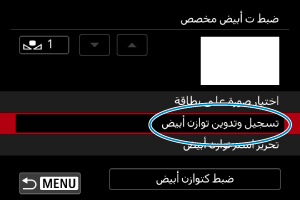
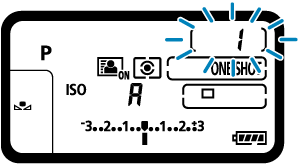
- تنطفئ الشاشة ويومض اللوم المحدد على لوحة LCD العلوية.
-
قم بتصوير هدف أبيض.

- انظر عبر محدد المنظر ووجه المنطقة المحددة على هدف أبيض عادي، بحيث يغطي اللون الأبيض المنطقة.
- ركّز يدويًا وقم بالتصوير مع إعداد التعريض القياسي للهدف الأبيض.
- يمكنك استخدام أي من إعدادات توازن اللون الأبيض.
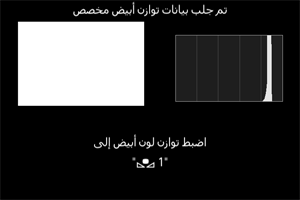
- يتم تسجيل توازن الأبيض المخصص على الكاميرا.
- للتصوير باستخدام توازن الأبيض المخصص المسجل، طالع التحديد والتصوير باستخدام درجات توازن الأبيض المخصص.
تنبيه
- إذا كانت درجة الإضاءة التي تم الحصول عليه في الخطوة ٤ تختلف بشكل كبير عن درجة الإضاءة القياسية، فقد لا يتم الحصول على توازن اللون الأبيض الصحيح.
ملاحظة
- يمكن أيضًا تسجيل درجات توازن الأبيض المخصص كما يلي.
- إذا تم تحديد [قد لايتم الحصول على توازن أبيض صحيح مع الصورة المختارة] في الخطوة ٤، فارجع إلى الخطوة ١ وقم بالتصوير مرة أخرى.
- الصورة التي تم التقاطها في الخطوة ٤ لم يتم تخزينها على بطاقة.
- يمكن الحصول على توازن لون أبيض أكثر دقة من خلال التصوير على بطاقة رمادية متوفرة بالأسواق أو استخدام عاكس رمادي بنسبة ١٨% بدلاً من الهدف الأبيض.
تحديد صورة مخزنة على بطاقة
-
قم بتصوير هدف أبيض.
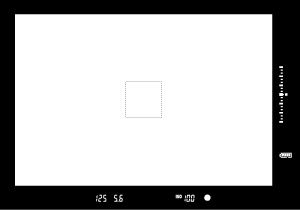
- قم بتصوير هدف أبيض عادي، كما هو مبيّت في الخطوة ٤ في التصوير وتسجيل درجات توازن لون أبيض.
-
على علامة تبويب [
]، حدد [ضبط ت أبيض مخصص].
-
حدد رقمًا يتم تسجيله للون أبيض مخصص.
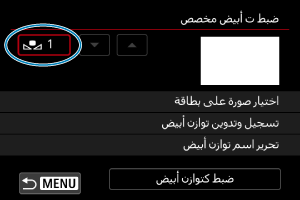
- اضغط على
.
- أدر قرص
لتحديد رقم من ١ إلى ٥ لـ
*، ثم اضغط على
. سيتم تسجيل توازن لون أبيض للرقم المحدد.
- اضغط على
-
حدد [اختيار صورة على بطاقة].
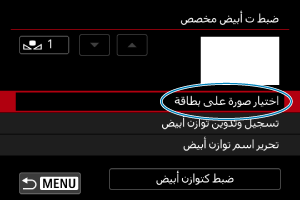
- يتم عرض الصور المخزنة على البطاقة.
-
حدد صورة لتسجيلها كإعداد توازن أبيض مخصص.
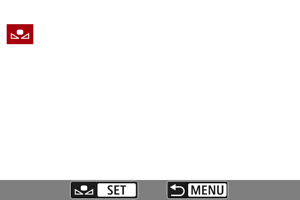
- أدر قرص
لتحديد الصورة التي تم التقاطها في الخطوة ١، ثم اضغط على
.
- أدر قرص
-
حدد [موافق].
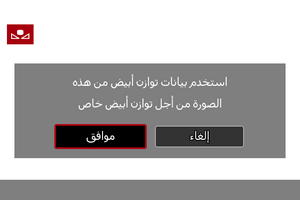
- سيتم تسجيل توازن لون أبيض للكاميرا.
- تحقق من الرسالة وحدد [موافق] للعودة إلى الشاشة في الخطوة ٣.
تنبيه
- لا يمكن تحديد هذه الصور في الخطوة ٥: الصور الملتقطة أثناء ضبط نمط الصورة على [لون أحادي] والصور ذات درجات الإضاءة المتعددة وصور HDR وصور التقاط إطار من أفلام 4K والصور الملتقطة بواسطة كاميرا أخرى.
ملاحظة
- للتصوير باستخدام إعداد توازن لون أبيض مخصص مسجل، حدد أولاً رقم إعداد توازن الأبيض المخصص.
التحديد والتصوير باستخدام درجات توازن الأبيض المخصص
-
حدد رقم إعداد توازن لون أبيض.

(١) الصورة المسجلة
- على شاشة [ضبط ت أبيض مخصص]، حدد رقم إعداد توازن الأبيض المخصص.
-
حدد [ضبط كتوازن أبيض].
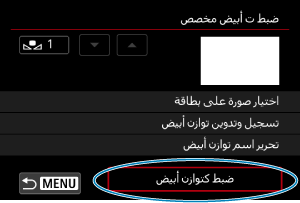
- يتغير إعداد توازن لون أبيض إلى
*.
- يتغير إعداد توازن لون أبيض إلى
-
التقط الصورة.
- يتم التقاط الصورة مع تطبيق الإعداد
*.
- يتم التقاط الصورة مع تطبيق الإعداد
ملاحظة
- ويمكنك أيضًا تحديد أرقام إعداد توازن الأبيض المخصص المسجلة أثناء العرض على لوحة LCD العلوية. ولإجراء ذلك، اضغط على زر
، ثم أدر قرص
لتحديد
. أدر قرص
حينئذٍ لتحديد رقم إعداد توازن الأبيض المخصص المسجل.
تسمية درجات توازن الأبيض المخصص
يمكنك إضافة اسم (تعليق) إلى خمس من درجات توازن الأبيض المخصص (درجات توازن الأبيض بالأرقام. ١–٥).
-
حدد رقم إعداد توازن لون أبيض.
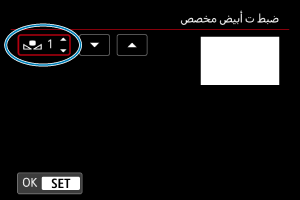
- على شاشة [ضبط ت أبيض مخصص]، حدد رقم إعداد توازن الأبيض المخصص وأضف اسمًا إليه.
-
حدد [تحرير اسم توازن أبيض].
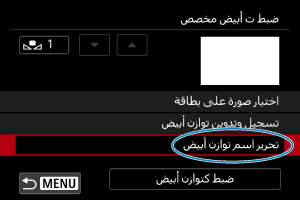
-
أدخل النص.

- استخدم القرص
أو
لتحديد حرف، ثم اضغط على
لإدراجه.
- عن طريق اختيار [
]، يمكنك تغيير وضع الإدخال.
- لحذف أحرف مفردة، حدد [
] أو اضغط على الزر
.
- استخدم القرص
-
قم بإنهاء الإعداد.
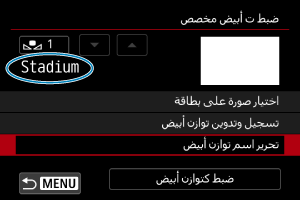
- اضغط على الزر
، ثم اضغط على [موافق].
- يتم حفظ المعلومات وتهود الشاشة إلى الشاشة المبيّنة في الخطوة ٢.
- يتم عرض الاسم الذي تم إدخاله أدناه
*.
- اضغط على الزر
ملاحظة
- للاستفادة من الأسماء، يمكنك إدخال أسماء للأماكن التي سجلت خلالها درجات توازن الأبيض المخصص أو أسماء لمصادر الإضاءة.